
 を利用して、Windowsの「メモ帳」を起動してください。
を利用して、Windowsの「メモ帳」を起動してください。
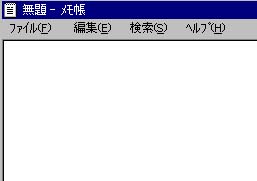
この中で日本語入力の練習をしてみることにしましょう(日本語入力の基本の復習は第2回にあります。また、ローマ字入力の表記についてはここをクリックしてください)。
ここでは例として、「わたしはいしゃにいきました。」という文章を使ってみます。 最初にこの文章を入力して変換してみると、

となります。これが望みのものであればいいですが、これを
「私歯医者に行きました。」
と変換したい場合、どうすればよいでしょうか。
このような場合、シフトキー+←、→キーで、今反転表示されている「私は」の部分を伸ばしたり縮めたりできます。 今は、「わたしは」ではなく「わたし」で切れ目になってほしいのですから、シフトキー+←で、この文節を縮めます。

この状態で、スペースバーを押して変換すると、次のように、望みの結果が得られます。

これでリターンキーを押せば、文章全体が確定されます。まだおかしな部分がある場合、← →キーでその文節まで移動してから、上と同じ要領で伸ばし縮め、再変換を行います。
 「今日の講義の目次」へ
「今日の講義の目次」へ